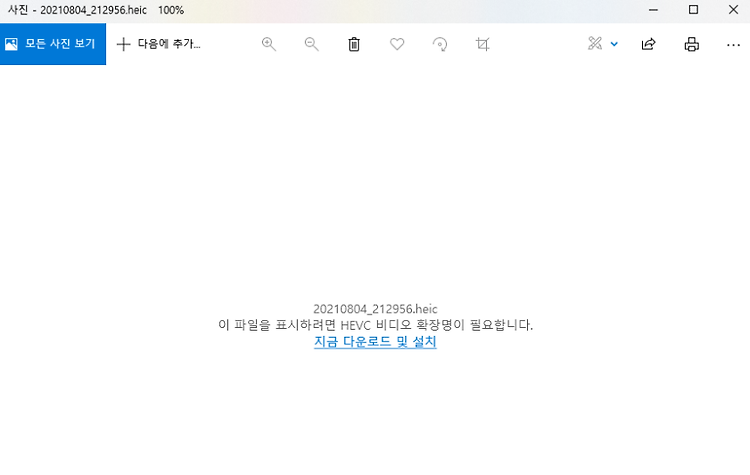최근 아이폰을 서브폰으로 사용하게 되면서 사진 확장자로 고생한 적이 있다. 맛집 블로그를 별도로 운영하고 있어서 사진을 찍은 후에 확인을 했더니 확장자명이 .HEIC로 윈도우10에서 파일이 열리지도 않고 미리보기도 불가능한 상태가 되었다. HEIF, HEIC, HEVC 파일 형식은 뭘까? HEIF는 MPEG(Moving Picture Experts Group)에 의해 개발되었다고 한다. 이 MEPG는 동일한 크기의 JPEG 이미지보다 HEVC를 사용해서 HEIF 이미지에 2배의 정보를 저장할 수 있다. 이러한 HEIF / HEVC 파일을 2017년 애플에서 도입한 새로운 파일 형식으로 애플 플랫폼의 ios11 이후부터 사진, 비디오 포맷 확장자가 HEIC / HEVC로 변경되었다. 즉, JPG로 압축된 ..